[4 Lösungen] So entsperren Sie das iPhone ohne Passcode
„Hallo, ich kann nicht auf mein iPhone zugreifen, weil mein frecher Sohn das Passwort geändert hat. Haben Sie eine Idee, wie ich das iPhone ohne Passwort entsperren kann? Mein iPhone ist jetzt ein Ziegelstein.“

Das Vergessen des Passcodes für die iPhone-Bildschirmsperre oder die zu häufige Eingabe falscher Passcodes ist ein häufiges Problem bei iPhone-Benutzern. Aufgrund der hohen Sicherheit von iPhones kann es schwierig sein, wieder Zugriff darauf zu erhalten. Glücklicherweise gibt es immer noch Möglichkeiten, Ihr iPhone zu entsperren, wenn es deaktiviert wurde. In diesem Beitrag besprechen wir vier effektive Methoden zur Lösung des Problems „So entsperren Sie ein iPhone ohne Passcode“. Lassen Sie uns anfangen.
Methode 1. Verwenden Sie TunesKit iPhone Unlocker, um das iPhone ohne Passcode zu entsperren
Die Beauftragung eines iPhone-Entsperrdienstes wäre eine effektive Möglichkeit, Ihnen zu helfen. Mithilfe von iPhone-Entsperrtools können Sie mit wenigen Klicks auf Ihr iPhone zugreifen. Hier möchte ich empfehlen TunesKit iPhone Unlocker zu dir.
TunesKit iPhone Unlocker ist ein professionelles Entsperrtool, mit dem Benutzer ihr iPhone ohne Passwort entsperren können. Wenn Sie auf Fälle stoßen, wie z. B. die Eingabe falscher Passwörter, funktioniert Face ID nicht, passwort kann wegen defektem Bildschirm nicht eingegeben werden usw., TunesKit iPhone Unlocker kann Ihnen mit wenigen Klicks immer weiterhelfen. Es ist jetzt vollständig kompatibel mit den meisten iPhone-, iPad- und iPod touch-Modellen.
Hauptmerkmale von TunesKit iPhone Unlocker
- Verfügbar auf der neuesten iOS-Version einschließlich 17
- Entsperren Sie das iPhone ohne Passwort innerhalb weniger Minuten
- Aktivieren Sie das Zurücksetzen von iDevices auf die Werkseinstellungen ohne Kennwörter.
- Entsperren Sie iPhone/iPad/iPod touch ganz einfach
- Helfen Sie dabei, Face ID und Fingerabdruckerkennung problemlos zu entfernen
Sehen wir uns nun an, wie Sie das iPhone ohne Passcode mit dem TunesKit iPhone Unlocker entsperren.
Schritt 1Verbinden Sie das iPhone mit dem Computer
Verbinden Sie zunächst Ihr iPhone mit einem Computer. Sobald die Verbindung hergestellt ist, erkennt TunesKit iPhone Unlocker Ihr iPhone.
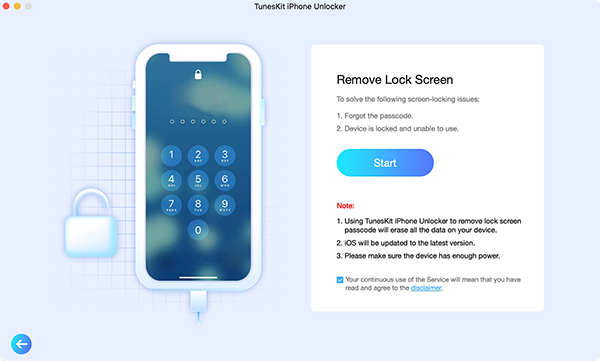
Schritt 2Versetzen Sie das iPhone in den DFU-Modus
Folgen Sie in diesem Schritt der Anleitung, um Ihr iPhone in den DFU-Modus oder Wiederherstellungsmodus zu versetzen. Wenn Sie es erfolgreich geschafft haben, klicken Sie auf die Schaltfläche Weiter.
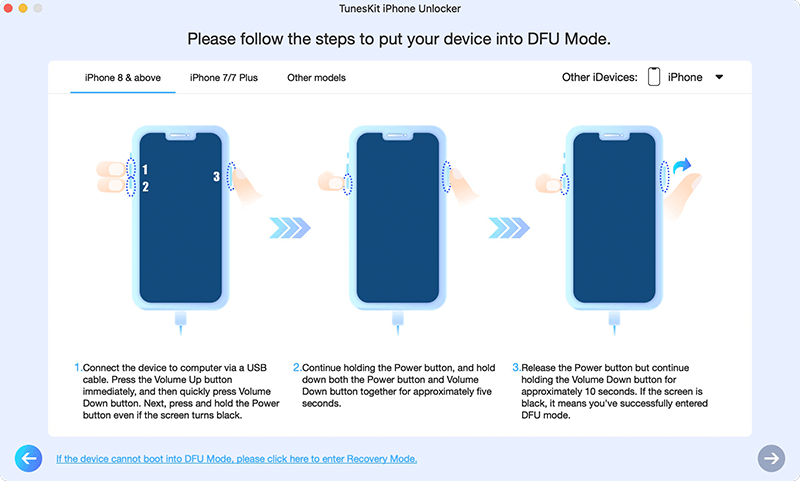
Schritt 3Firmware-Paket herunterladen
In diesem Schritt werden Ihnen eine Reihe von Geräteinformationen angezeigt. Stellen Sie sicher, dass alle angegebenen Informationen mit Ihrem iPhone übereinstimmen. Korrigieren Sie sie manuell, wenn etwas nicht stimmt. Klicken Sie auf die Schaltfläche Herunterladen, um das Firmware-Paket herunterzuladen, wenn alle Informationen richtig sind.
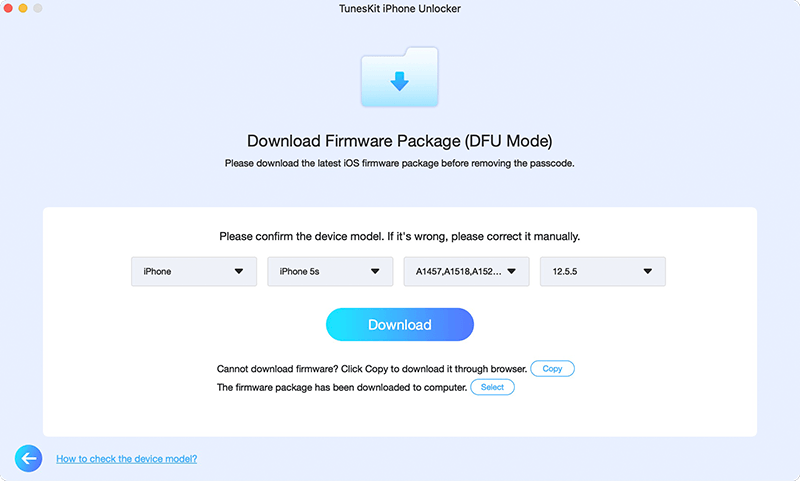
Schritt 4iPhone ohne Passcode entsperren
Klicken Sie auf die Schaltfläche Entsperren, wenn TunesKit iPhone Unlocker den Download abgeschlossen hat. Sobald der Entsperrvorgang abgeschlossen ist, können Sie auf Ihr iPhone zugreifen.
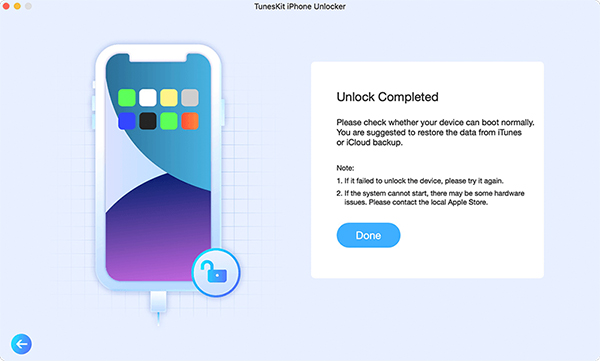
Methode 2. So entsperren Sie das iPhone ohne Passcode über iTunes
iTunes ist ein leistungsstarkes iOS-Tool, das für Apple-Benutzer viel leisten kann, darunter das Entsperren des iPhone ohne Passcode. Diese Methode ist jedoch nur möglich, wenn Sie Ihr iPhone zuvor über iTunes synchronisiert haben. Wenn Ihr iPhone die Bedingung nicht erfüllt, versuchen Sie es bitte Methode 1 oder springen Sie zu Methode 3. Hier finden Sie eine ausführliche Anleitung zur Verwendung von iTunes zum Entsperren des iPhone.
Schritt 1: Verbinden Sie Ihr iPhone mit einem Computer. Starten Sie dann iTunes. iTunes erkennt Ihr iPhone, bis ein kleines iPhone-Symbol in der Symbolleiste angezeigt wird.
Schritt 2: Klicken Sie auf das iPhone-Symbol. Klicken Sie dann auf die Registerkarte Zusammenfassung.
Schritt 3: Klicken Sie auf iPhone wiederherstellen, um Ihr iPhone wiederherzustellen. Wenn iTunes die Wiederherstellung abgeschlossen hat, wird die Sperre Ihres iPhones gelöscht.
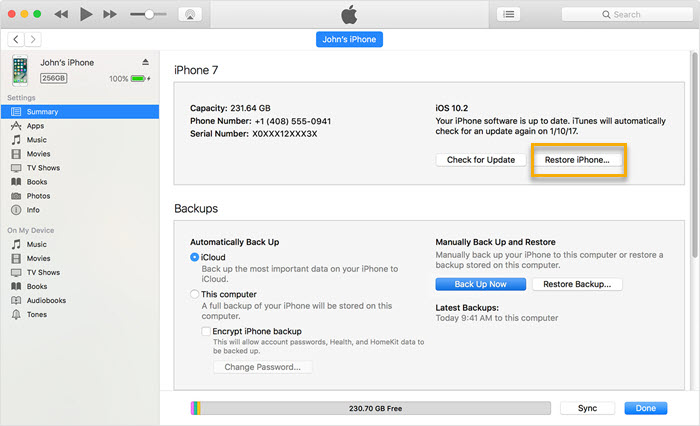
Wenn Sie ein Mac-Benutzer sind und den Finder verwenden, schauen Sie hier:
Schritt 1: Starten Sie iTunes und verbinden Sie dann Ihr iPhone mit dem Computer.
Schritt 2: Wählen Sie im linken Menü Ihr iPhone aus und navigieren Sie dann zur Option Allgemein.
Schritt 3: Klicken Sie auf iPhone wiederherstellen, um das iPhone ohne Passwort zu entsperren.
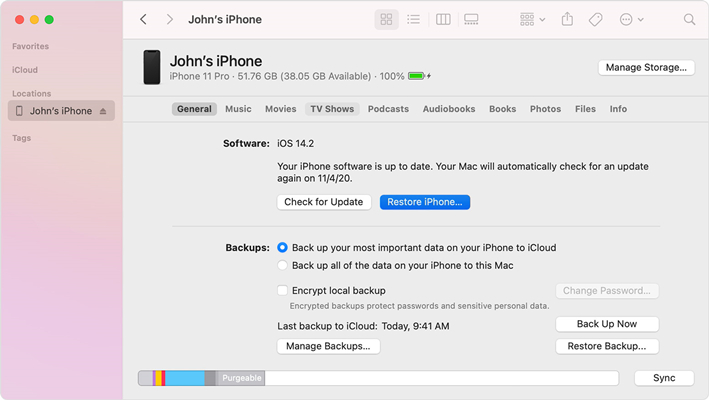
Notiz: Egal ob iTunes oder Finder, bei diesem Vorgang werden alle Inhalte Ihres iPhones gelöscht. Wenn etwas Wichtiges vorhanden ist, ist es besser, ein Backup Ihres iPhones zu erstellen.
Methode 3. So entsperren Sie das iPhone ohne Passcode über „Mein iPhone suchen“
Falls das iPhone verloren geht oder gestohlen wird, ist „Mein iPhone suchen“ praktisch. Überraschenderweise ermöglicht diese Funktion „Mein iPhone suchen“ Benutzern auch, das iPhone ohne Passcode zu entsperren, wenn sie das Passwort vergessen haben. Wie bei den beiden oben genannten Methoden werden mit dieser Methode alle Inhalte auf Ihrem iPhone gelöscht.
Sehen wir uns an, wie es geht.
Schritt 1: Starten Sie einen Browser auf einem Computer oder Mac und besuchen Sie dann die iCloud-Website. Die Verwendung anderer iOS-Geräte ist ebenfalls möglich. Melden Sie sich für den nächsten Schritt mit Ihrer Apple-ID an.
Schritt 2: Navigieren Sie dann zur Option Mein iPhone suchen und wählen Sie die Registerkarte Alle Geräte.
Schritt 3: Suchen Sie das iPhone, das Sie entsperren möchten, und wählen Sie es aus. Wählen Sie dann die Option iPhone löschen. Die Sperre auf Ihrem iPhone wird dann gelöscht.
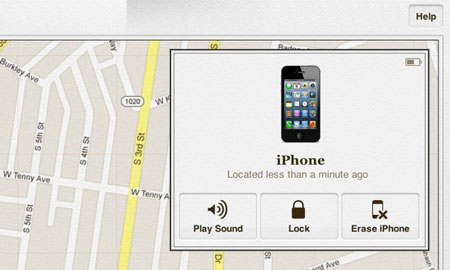
Methode 4. iPhone ohne Passwort über iOS 15.2 entsperren
In der Version iOS 15.2 können Benutzer ihr iPhone auf dem Sperrbildschirm löschen, wenn sie sich nicht an den richtigen Bildschirmsperrcode erinnern können. Sie sollten jedoch die Apple-ID auf Ihrem Telefon und den richtigen Passcode kennen. Sehen wir uns an, wie Sie das iPhone ohne Passcode mithilfe der Funktion von iOS 15.2 entsperren können.
Schritt 1: Geben Sie immer den falschen Passcode ein.
Schritt 2: Wenn die Meldung „iPhone ist deaktiviert“ auf dem Bildschirm erscheint, klicken Sie auf die Option iPhone löschen.
Schritt 3: Geben Sie das Apple-ID-Konto und den richtigen Passcode ein.
Schritt 4: Klicken Sie auf die Option Löschen, um Ihr iPhone zu entsperren.
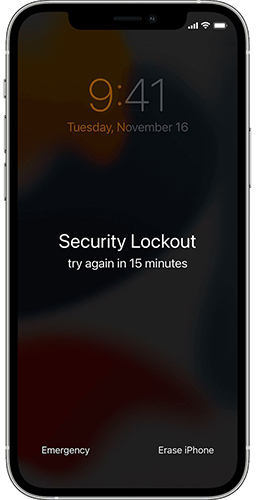
Das Fazit
Das Entsperren des iPhones ohne Passcode ist nach dem Lesen dieses Beitrags keine schwierige Aufgabe. Obwohl die meisten Methoden Ihre iPhone-Inhalte löschen, bewahren sie Ihr iPhone davor, zu einem Ziegelstein zu werden. Wenn Ihre iOS-Geräte jetzt deaktiviert sind, warum nehmen Sie nicht TunesKit iPhone Unlocker einen Versuch wert? Es kann Ihr iPhone effektiv entsperren, egal aus welchem Grund Sie gefangen sind.
